當你使用三星手機時,有沒有因為三星鎖定螢幕設定而感到無奈?也許你試圖調整三星螢幕鎖時間移除,或急著解除鎖定卻找不到方法?別擔心,這篇文章專為解決這些問題而來,教你用最簡單的步驟掌握所有三星鎖定螢幕設定,讓手機使用變得更加方便。
繼續讀下去,你將學會如何靈活調整各種鎖定選項,甚至在忘記密碼時也能快速破解手機密碼鎖、Samsung 強制恢復原廠設定,恢復控制權。這份指南涵蓋所有你需要知道的實用技巧,不看真的太可惜了!
一、如何將三星螢幕鎖時間移除,設定 Samsung 取消螢幕逾時
1. 設定調整三星螢幕逾時
三星螢幕逾時功能可節省電量,但在某些情況下,您可能需要延長時間或將Samsung 取消螢幕逾時取消自動鎖定,像是在簡報或查看資訊時。以下是簡單的步驟:
- 在主畫面點擊「設定」圖示。
- 向下滑動並選擇「顯示」。
- 點擊「螢幕逾時」,選擇合適的時間,如15秒、1分鐘,或「永不休眠」(不過較多三星手機是無法直接將Samsung 取消螢幕逾時,最多只能設定10分鐘,可以參考後面的方法。)
- 按返回鍵保存設定,防止螢幕過快熄滅。
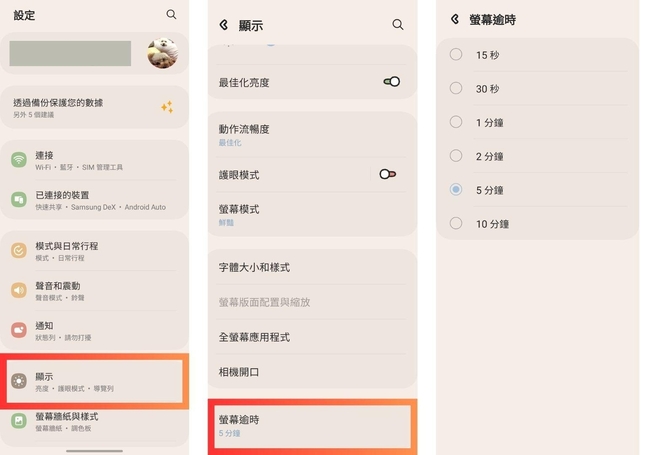
小提示:長時間開啟螢幕會耗電,記得隨時檢查電量。
2. 開啟檢視時保持螢幕
三星手機提供「智慧暫停」或「保持檢視螢幕」功能,能在您注視螢幕時防止自動鎖定。啟用後,手機會透過前置鏡頭偵測您的臉部,確保螢幕保持亮著,您不必擔心螢幕會自動鎖定。此外,這個功能讓您能靈活管理三星鎖定螢幕時間位置的設定,進一步優化使用體驗。
- 從主畫面點擊「設定」圖示。
- 向下滑動,選擇「進階功能」或「生物特徵與安全性」(依手機型號而定)。
- 點擊「動作與手勢」> 開啟「檢試時保持螢幕開啟」,讓手機使用前置鏡頭偵測您的注視。
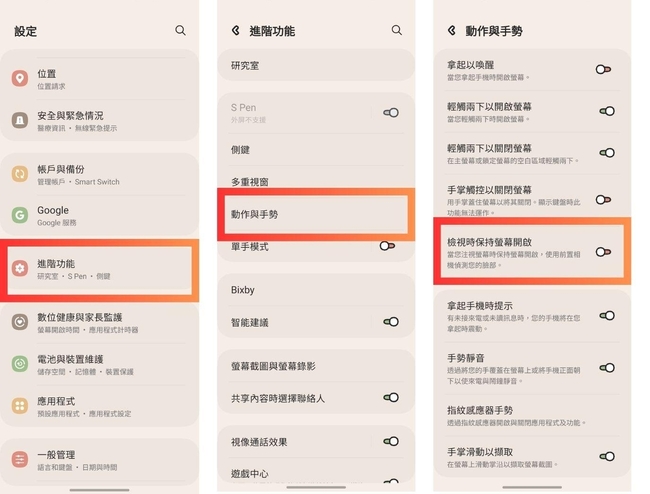
注意:此功能會使用前置鏡頭,可能增加電池消耗。如果發現電量下降過快,可以視需要調整。
3. 使用 Samsung 保持螢幕開啟 APP
如果內建的「保持檢視螢幕」功能不夠滿足您的需求,或者Samsung 取消螢幕逾時設定時間最多只能10分鐘情況下,您還可以下載第三方 APP 來延長手機螢幕不休眠 Samsung 的時間,這對於長時間使用手機非常實用,例如參加在線會議、閱讀電子書或追劇。這些 APP 提供更靈活的自訂選項,讓您輕鬆掌控螢幕鎖設定,確保不會將三星手機螢幕自動關閉。
操作指南
- 前往 Google Play 商店,搜尋《Caffeine》或《Keep Screen On》。
- 開啟 APP,並授予所需的權限(如螢幕設定管理)。
- 設定保持螢幕開啟:使用簡單的開關功能來啟用,或自訂時間範圍與條件。
- 設定完成後,運行應用並檢查螢幕是否保持開啟,這樣就成功使得三星鎖定螢幕時間延長了。
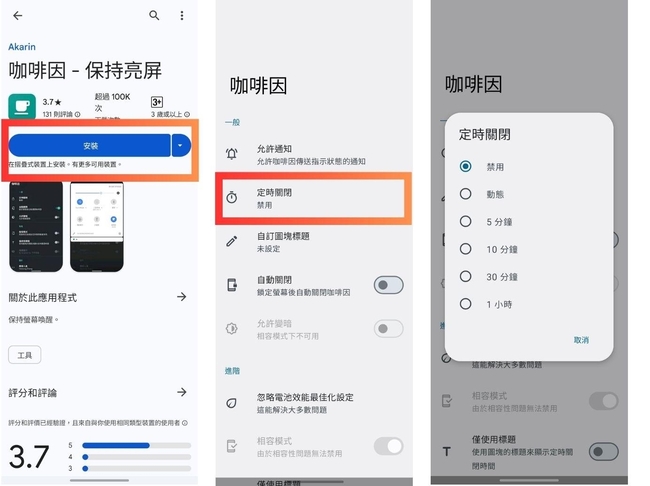
小建議:避免電量過快耗盡,在不需要時記得關閉 APP 功能。
二、設定 Samsung 鎖定螢幕時鐘樣式
想讓您的鎖定螢幕更有個性?別再被單調的時間顯示困住!現在,您可以將時鐘變成一個時尚配件,自由選擇字體、顏色和風格。準備好,讓您的三星手機變成隨時可變的藝術品,輕鬆掌控手機螢幕關閉顯示時間的設定樣式吧!
操作指南
- 從主畫面點擊「設定」圖示。
- 向下滑動並選擇「鎖定螢幕」。點擊「時鐘樣式」並瀏覽多種設計,包括數字、類比和現代樣式。
- 選擇時鐘顏色,讓它更突出或搭配背景。如果啟用了 Always On Display(AOD),可分別設定 AOD 時鐘樣式。
- 完成設置後,點擊「完成」或「應用」,返回主畫面並預覽效果,確認是否滿意。
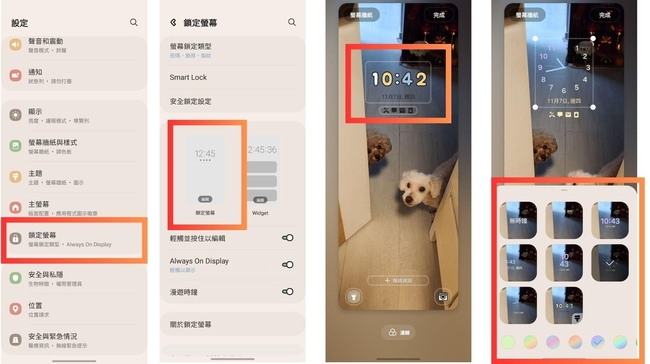
三、Samsung 取消螢幕鎖定密碼,解除螢幕鎖定三星
有時候,您可能希望簡化手機的解鎖流程,特別是在安全環境下或短暫不需要高級保護時,可以選擇取消螢幕鎖定密碼。以下是如何在解除螢幕鎖定三星的步驟:
1. 在設定中將 Samsung 取消螢幕鎖定密碼
- 從主畫面點擊「設定」圖示。向下滑動,找到並點擊「鎖定螢幕」。
- 輸入當前使用的密碼、圖案或指紋來驗證身份。
- 點選「無」來完全取消鎖定密碼,或選擇「滑動」作為簡單解鎖方式。系統會提醒您此變更可能降低安全性,請確認後繼續。
- 完成後,返回主畫面即可,解鎖流程將變得更簡便。
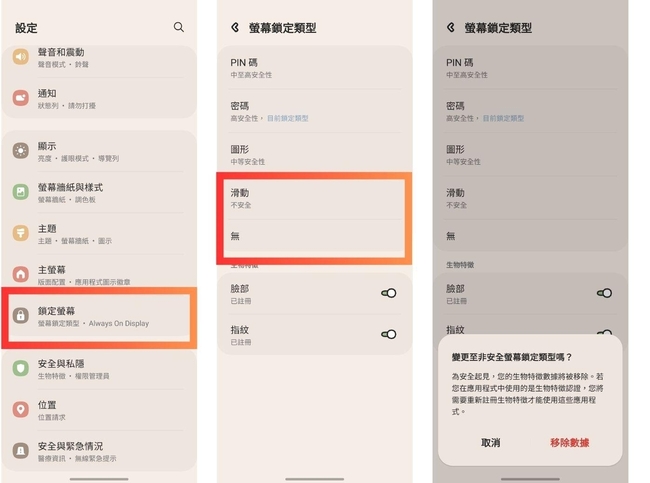
提示:若您的手機綁定公司帳戶或其他高安全性要求,可能無法取消某些鎖定類型。遇到限制時,請檢查帳戶政策或相關設定。
2. 透過專業工具無需密碼解除螢幕鎖定的三星手機
想取消解除螢幕鎖定三星手機時遇到螢幕鎖定密碼忘記?三星螢幕鎖忘記確實讓人抓狂,但別擔心!有了專業工具,如 Tenorshare 4uKey for Android,您可以輕鬆解決這個問題,無需密碼快速將三星螢幕鎖時間移除。這款軟體專為這類情況設計,能迅速解決Samsung 取消螢幕鎖定密碼,讓您重新掌控手機。
功能亮點
- 不論是 PIN 碼、圖案鎖、指紋,還是複雜的密碼,4uKey 都能快速破解,讓手機立即恢復使用。
- 直觀步驟設計,適合新手和不擅長技術的用戶。
- 解除鎖定過程安全可靠,不會對手機硬體造成損傷。
- 不僅支援三星手機,還覆蓋大多數其他安卓設備。
- 某些情況下,4uKey 能保留您的重要數據,減少資料損失風險
操作指南:如何使用 4uKey 解除三星螢幕鎖
- 訪問 Tenorshare 4uKey for Android官方網站,或直接點擊下載 4uKey for Android 並將其安裝在您的電腦上。
- 啟動 4uKey,然後使用 USB 線將三星手機連接到電腦。
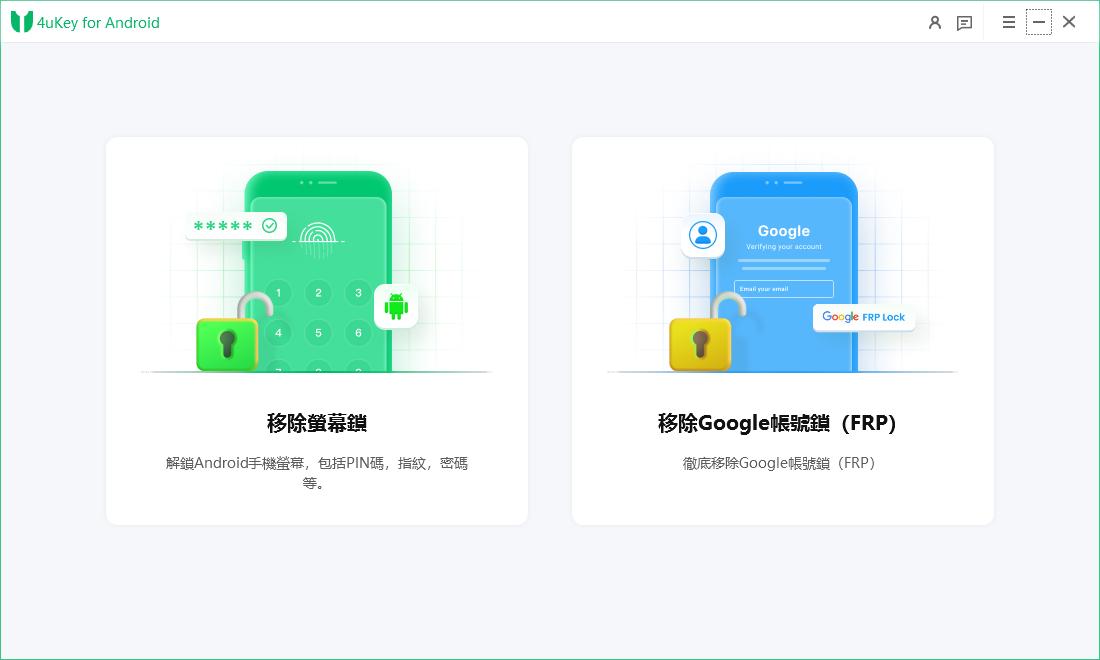
- 在主界面上,選擇「移除螢幕鎖」選項。工具將開始分析您的設備,並準備解除鎖定程序。
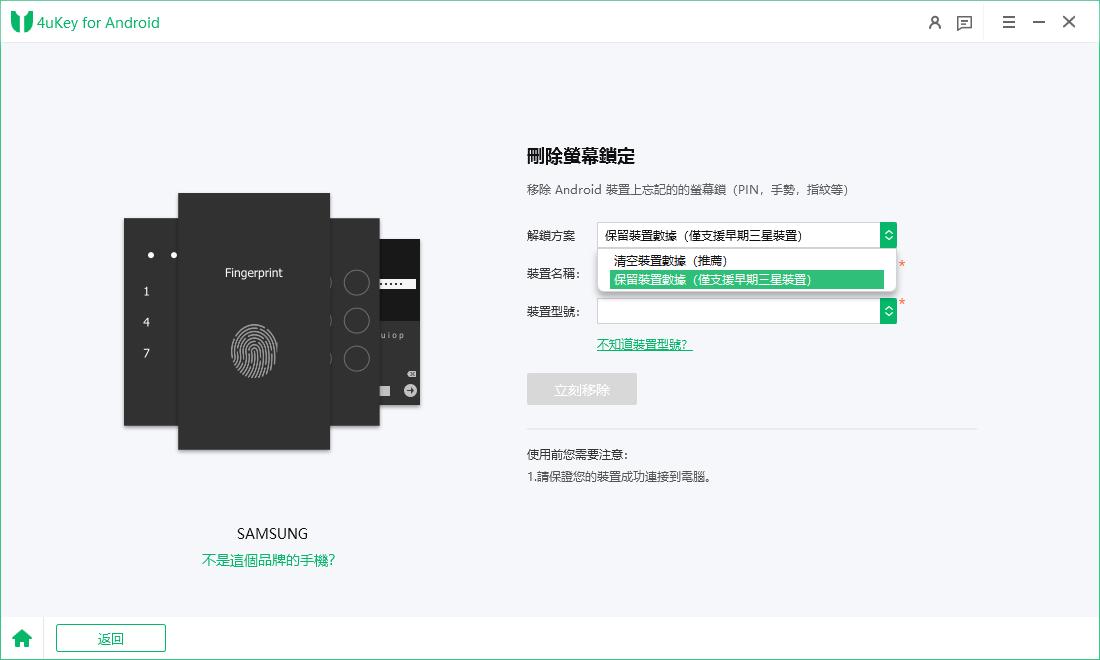
- 點擊「立即移除」按鈕,4uKey 會提示您確認是否要刪除所有裝置數據。這是必要步驟,因為目前解除鎖定無法保留資料。確認後,工具將快速執行解除程式。
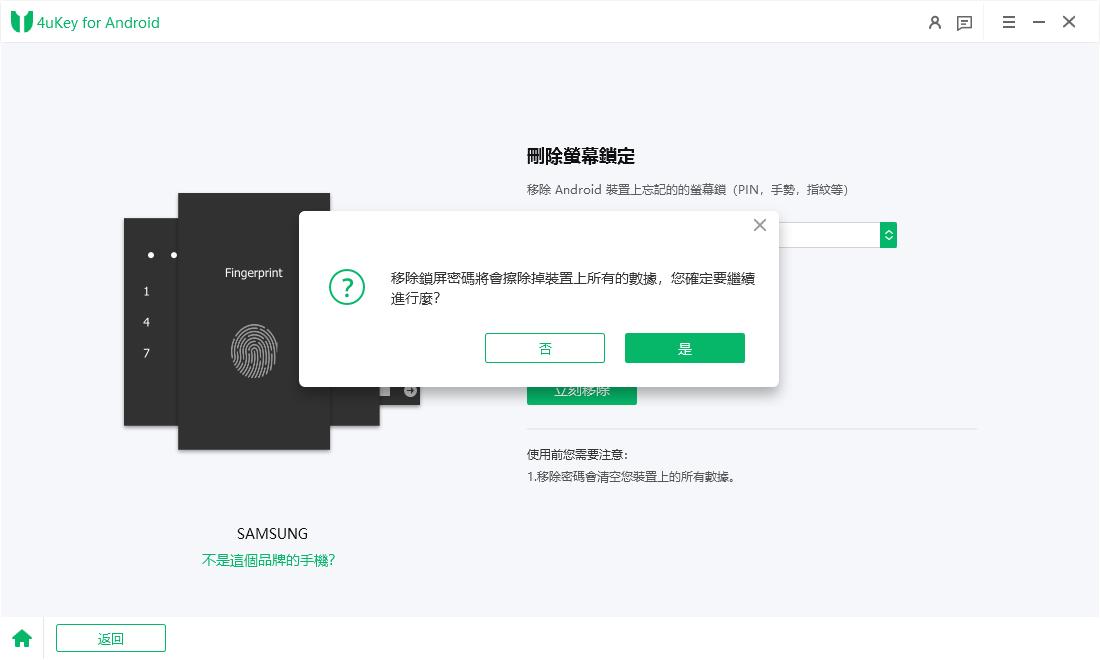
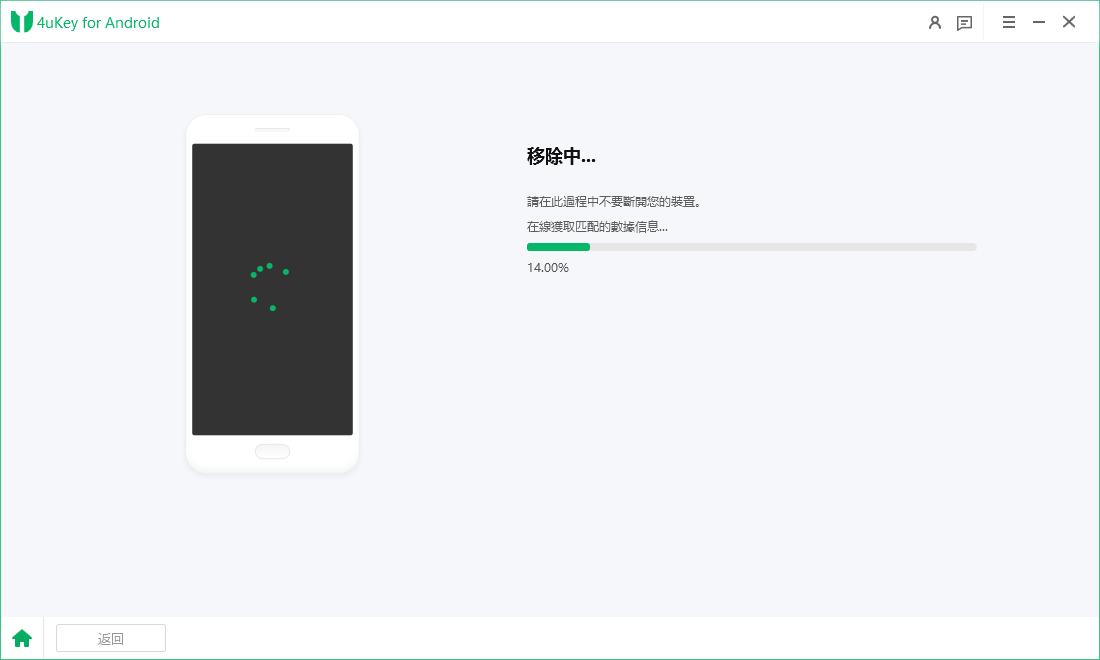
- 按照軟體介面指示,把手機設定進入恢復模式。
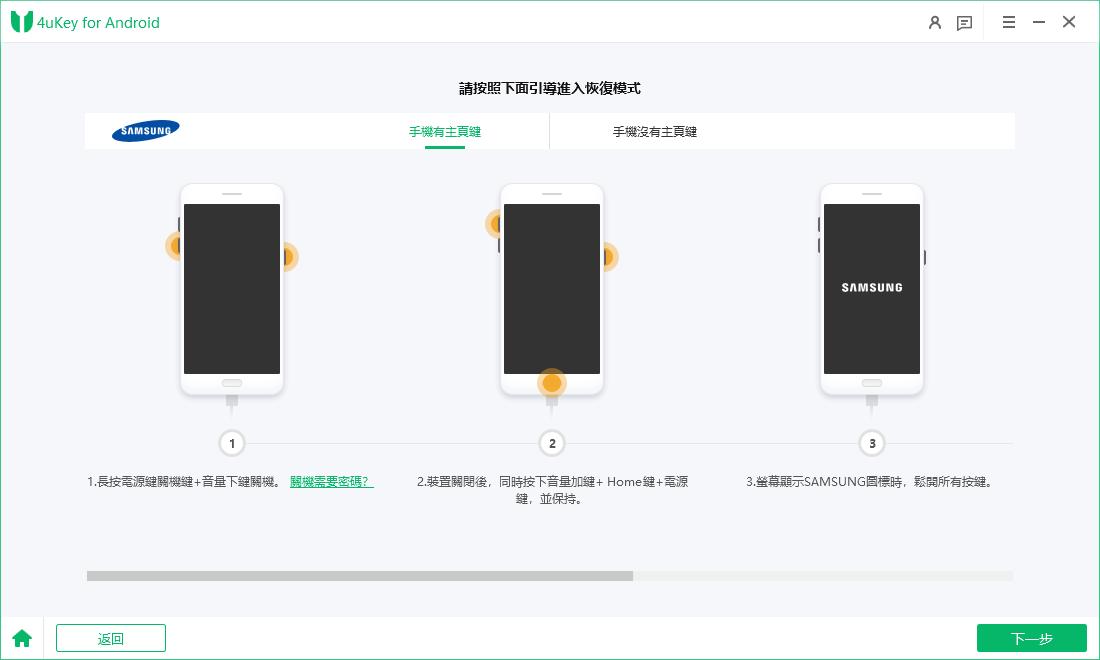
- 過程結束後,您的三星手機將重新啟動並不再設有螢幕鎖定,您可以重新設定或使用新的密碼。
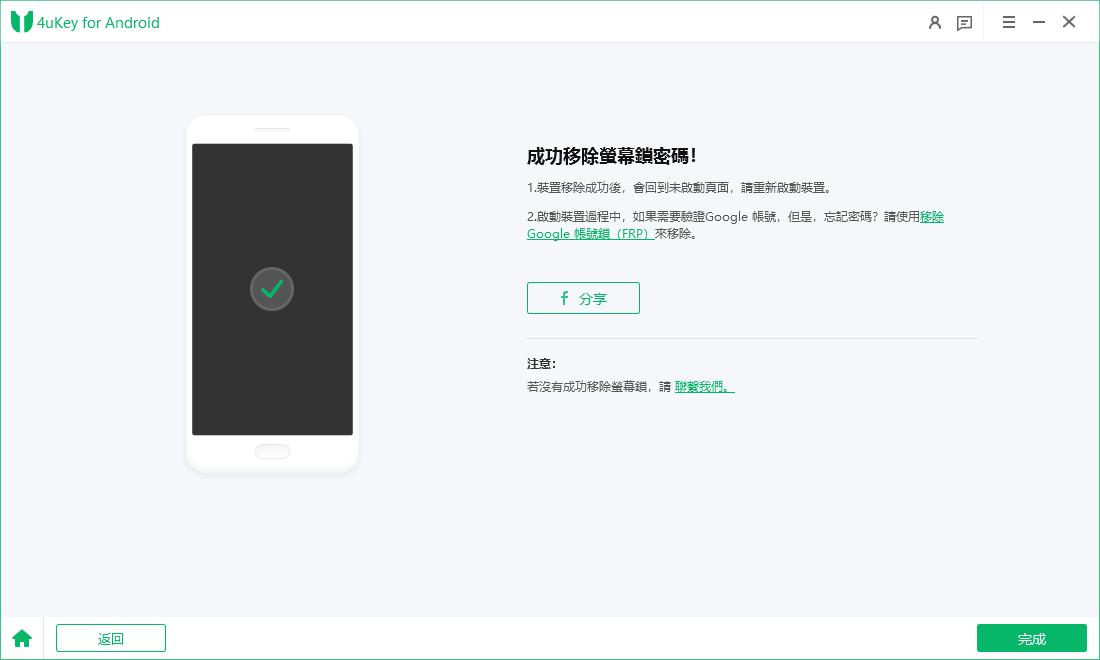
結語
透過這篇指南,您已經掌握了如何調整三星鎖定螢幕設定、Samsung取消螢幕逾時,甚至輕鬆完成三星螢幕鎖時間移除的所有技巧。從簡單的設定調整到防止手機自動休眠,這些方法將顯著提升您的日常使用體驗,讓手機更加便捷高效。
別再為三星螢幕鎖忘記而煩惱!解除螢幕鎖定三星手機忘記密碼時,4uKey for Android 是您不可錯過的救星,這款專業工具快速又安全,能輕鬆移除各類鎖定。立即下載,體驗無憂解鎖的自由感,讓您的三星手機恢復靈活與便利,從此暢通無阻!










